Cách xoay hình ảnh bằng Photoshop
Xoay hình là một trong những thao tác cơ bản khi bạn muốn chỉnh sửa ảnh. Tuy nhiên không phải ai mới sử dụng cũng có thể tìm được tính năng này trong rất nhiều các tính năng của Photoshop.
Sau đây, ThủThuậtTinHọc.vn sẽ hướng dẫn bạn cách xoay hình ảnh trong Photoshop, mời bạn theo dõi!

Xoay toàn bộ hình
Bước 1: Tại giao diện chính của Photoshop, bạn chọn File >> Open...
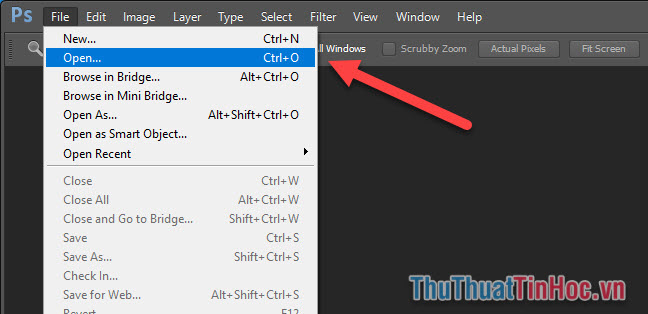
Bước 2: Chọn ảnh bạn muốn chỉnh sửa rồi nhấn Open:
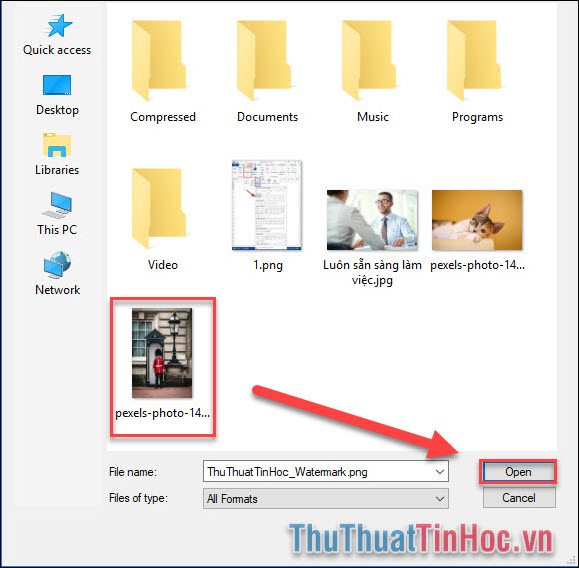
Bước 3: Khi ảnh đã được chèn vào Photoshop, bạn tiến hành xoay hình như sau:
Chọn Image >> Image Rotation >> Bạn sẽ có những lựa chọn sau:
- 180: Xoay 180 độ
- 90 CW: Xoay 90 độ về bên phải
- 90 CCW: Xoay 90 độ về bên trái
- Arbitrary...: Tự nhập số độ cần xoay
- Flip Canvas Horizontal: Lật hình theo chiều ngang (giống khi soi gương)
- Flip Canvas Vertical: Lật hình theo chiều dọc
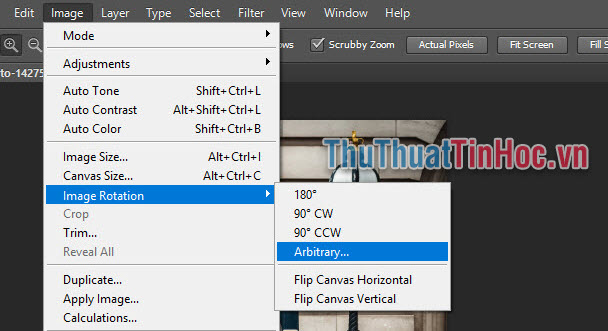
Nhập số độ cần xoay:
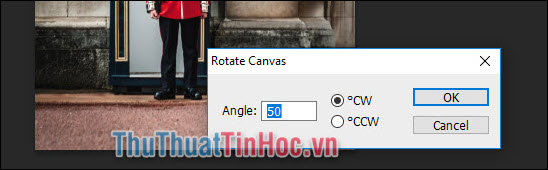
Kết quả xoay:

Xoay đối tượng cụ thể
Trong cắt ghép, bạn sẽ thường chỉ cần xoay 1 đối tượng thay vì xoay cả bức hình. Để làm như vậy bạn thực hiện như sau:
Bước 1: Chọn đối tượng cần xoay, bạn sử dụng công cụ Quick Selection Tool.
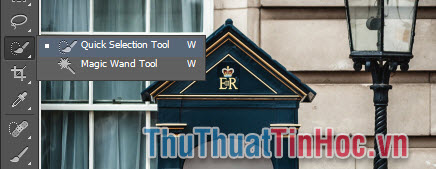
Bước 2: Click vào từng phần của đối tượng để tạo viền bao quanh.

Bước 3: Tôi sẽ ví dụ việc ứng dụng xoay đối tượng trong cắt ghép ảnh như sau:
Tôi tạo ra thêm 1 đối tượng bằng cách Ctrl + C (copy đối tượng 1) và nhấn Ctrl + V (dán đối tượng). Như vậy tôi sẽ có 2 đối tượng như sau:

Bạn nhấn tổ hợp Ctrl + T, lúc này bạn có thể tùy chỉnh xoay, đổi vị trí, kích cỡ đối tượng chỉ bằng thao tác rê chuột trên ô chữ nhật bao quanh:

Như vậy, bạn đã biết cách xoay hình ảnh, đối tượng trong Photoshop, chúc bạn thực hành thành công!















Viết bình luận